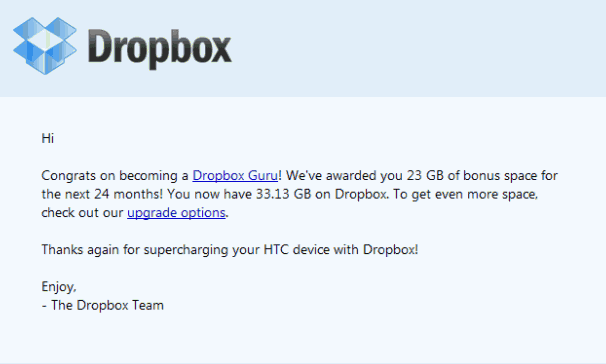MyMPC 解码包 是一款自由开放的媒体解码包,体积小巧而功能强大,适用于 Windows XP/2003/Vista/Win7/2008 系统,支持播放大部分主流的媒体文件。推荐在 32 位系统中使用,与 64 位系统兼容但效率不如原生的 x64 应用程序。
它基于 Silence 的 MyMPC 音视频解码包 制作,主要功能特色有:
1、支持自由切换 Windows Media Player 或者自带的 MPC-HC/PotPlayer/KMPlayer (增强版) 及其它自定义的播放器进行媒体回放;
2、支持硬解 MPEG2(MPC-HC/PotPlayer/ASVid/CLVSD)、H264&VC1(MPC-HC/PotPlayer/ASVid/CLCVD/FFDShow)编码格式的媒体文件;
3、独有播放器自由载入系统,除核心工具外,其余都是可选组件,用户可任意定义&添加播放器;
4、独有滤镜 CLSID 管理系统,可充分调用系统中安装的各种媒体滤镜,而非简单的文件判断;
5、独有滤镜 Merit 管理系统,安全高效地管理系统中安装各种媒体滤镜,而非通过滤镜注册/解除注册;
6、独有 CodecTweak 插件,方便地查看/修改系统中已安装的各种媒体滤镜;
7、采用标准版、完整版、增强版以及便携版分离的发行方式,标准版带 MPC-HC 播放器及常用的解码器,可满足日常媒体播放;完整版带 MPC-HC 与 POT 播放器,以及常用的编解码器,可用于媒体播放及音视频转换/压制;增强版带MPC-HC/POT/KMPlayer 播放器、常用编解码器以及部分不常用的解码器,方便部分偏好用户;便携版带 POT 播放器及常用的解码器(解码器大部分注册到播放器而非系统),可满足日常媒体播放并且方便携带。
MyMPC 解码包不捆绑任何的广告类程序/插件,并且各组件是自由开放的,你可以方便地添加自己定义的组件。
【命令行/自动安装】
/s 或 /S 无人值守安装(参数为大写时不显示运行界面)
/id:0804 以指定语言界面运行安装程序(仅适用于多语言安装界面)
各解码包的关系如下:
标准版=MPC-HC+常用解码器
CCF 版=完整版=MPC-HC+POT+常用编/解码器
增强版=完整版+KMP+不常用解码器(Real/QuickTime)
便携版=POT+常用解码器(只注册到播放器而不注册到系统),适合不需要视频转换/压制的朋友
『下载地址』———————————————-
1026 CCF/Full/完整版/ (35 MB) – 推荐一般用户使用
1026 MPC/标准版 (24 MB):
1026 Ultra/增强版 (61 MB)
1026 POT/便携版 (26 MB)
http://u.115.com/folder/f5731efa183
各种美化图标下载(下载美化的图标替换后,需要重新关联媒体文件才能生效):
http://u.115.com/folder/f57dfe1c0af
——————————————-
此帖只作发布更新用,有疑问或者反馈请进 MyMPC 群:104210239